Se você procura uma boa opção para gravar o que acontece no PC, conheça e veja como instalar o gravador de tela Blue Recorder no Linux via Flatpak.
Blue Recorder é um gravador de tela simples para desktop Linux, que suporta Wayland e Xorg, construído usando Rust, GTK + 3 e ffmpeg. Ele é baseado em GREEN RECORDER, mas reescrito em RUST.
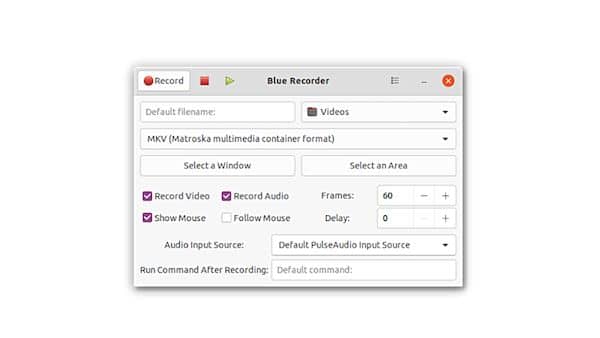
Ele suporta a gravação de áudio e vídeo em quase todas as interfaces do Linux com suporte para o servidor de exibição Wayland na sessão GNOME.
Os seguintes formatos são atualmente suportados: mkv, avi, mp4, wmv, gif e nut (E apenas WebM para a sessão GNOME de Wayland). Você pode interromper o processo de gravação facilmente clicando com o botão direito do mouse no ícone e escolhendo “Parar Gravação”.
Ou clicar com o botão do meio no ícone de gravação na área de notificações (mas não funciona em todas as interfaces). Você pode escolher a fonte de entrada de áudio desejada na lista.
Você também pode definir os valores padrão que deseja simplesmente alterando-os na interface, e o programa irá salvá-los para você na próxima vez que você abri-lo.
Como instalar o gravador de tela Blue Recorder no Linux via Flatpak
Para instalar o gravador de tela Blue Recorder no Linux via Flatpak você precisa ter o suporte a essa tecnologia instalado em seu sistema. Se não tiver, use o tutorial abaixo para instalar:
Como instalar o suporte a Flatpak no Linux
Depois, você pode instalar o gravador de tela Blue Recorder no Linux via Flatpak, fazendo o seguinte:
Passo 1. Abra um terminal;
Passo 2. Use o comando abaixo para instalar o programa via Flatpak. Tenha paciência, pois muitas vezes pode demorar vários minutos para que o Flatpak faça o download de tudo o que precisa;
flatpak install --user https://flathub.org/repo/appstream/sa.sy.bluerecorder.flatpakrefPasso 3. Para atualizar o programa, quando uma nova versão estiver disponível, execute o comando:
flatpak --user update sa.sy.bluerecorderPronto! Agora, quando quiser iniciar o programa, digite flatpak run sa.sy.bluerecorder em um terminal.
Você também pode tentar iniciar o programa no menu Aplicativos/Dash/Atividades ou qualquer outro lançador de aplicativos da sua distro, ou digite bluerecorder ou em um terminal, seguido da tecla TAB.
Como desinstalar
Depois, se for necessário, para desinstalar o gravador de tela Blue Recorder via Flatpak, faça o seguinte:
Passo 1. Abra um terminal;
Passo 2. Desinstale o programa, usando o seguinte comando no terminal:
flatpak --user uninstall sa.sy.bluerecorderOu
flatpak uninstall sa.sy.bluerecorder